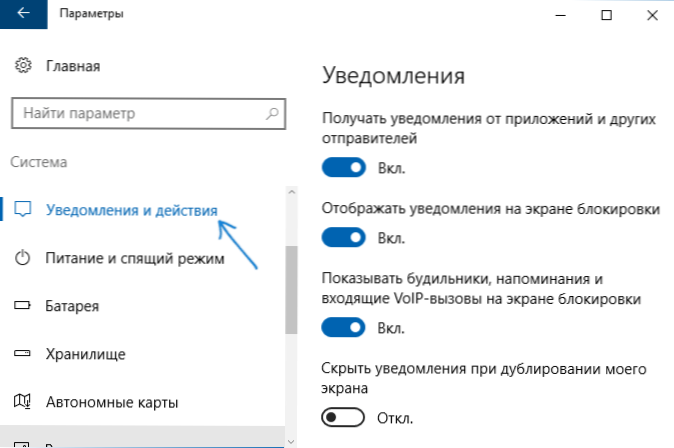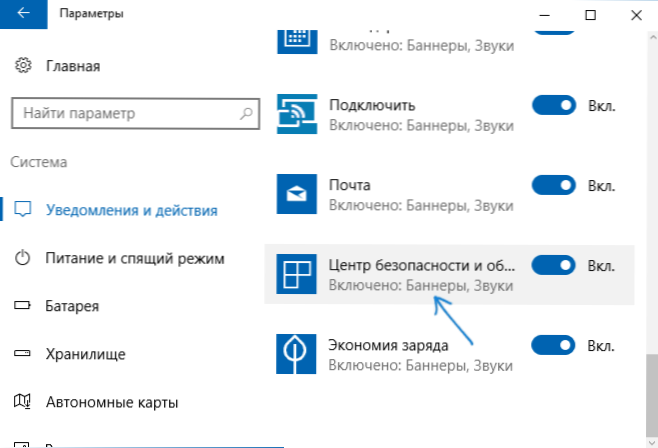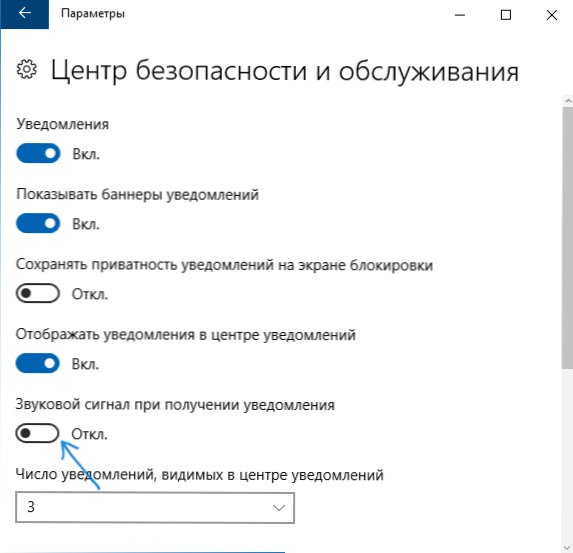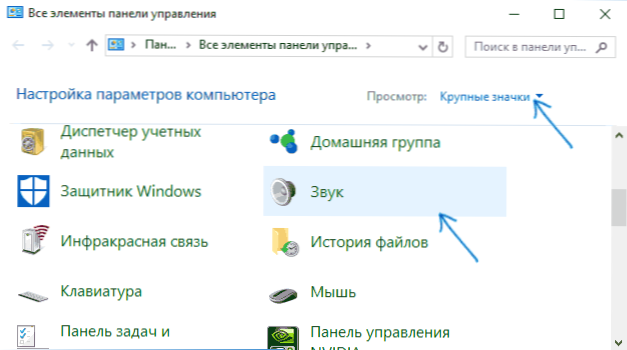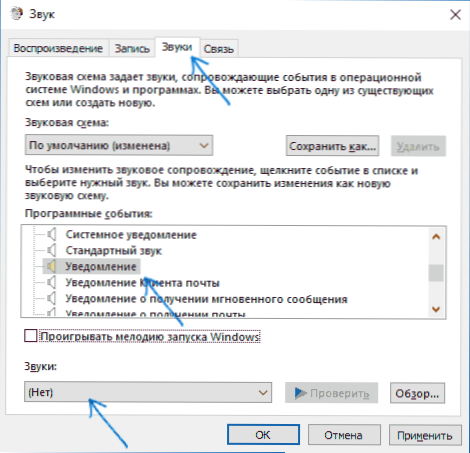System powiadomień w systemie Windows 10 można uznać za wygodny, ale niektóre aspekty jego pracy mogą powodować niezadowolenie użytkowników. Na przykład, jeśli nie wyłączasz komputera lub laptopa w nocy, może to obudzić Cię dźwiękiem powiadomienia z Windows Defender, który przeprowadził zaplanowaną kontrolę lub komunikat, że zaplanowano ponowne uruchomienie komputera.
System powiadomień w systemie Windows 10 można uznać za wygodny, ale niektóre aspekty jego pracy mogą powodować niezadowolenie użytkowników. Na przykład, jeśli nie wyłączasz komputera lub laptopa w nocy, może to obudzić Cię dźwiękiem powiadomienia z Windows Defender, który przeprowadził zaplanowaną kontrolę lub komunikat, że zaplanowano ponowne uruchomienie komputera.
W takich przypadkach można całkowicie usunąć powiadomienia lub po prostu wyłączyć dźwięk powiadomień systemu Windows 10, nie wyłączając ich, co zostanie omówione w dalszej części instrukcji.
Wyłącz dźwięk powiadomień w ustawieniach systemu Windows 10
Pierwsza metoda umożliwia użycie "Parametrów" systemu Windows 10 w celu wyłączenia dźwięku powiadomień, a jeśli jest taka potrzeba, można usunąć alerty dźwiękowe tylko dla określonych aplikacji i programów na pulpicie.
- Przejdź do Start - Opcje (lub naciśnij klawisze Win + I) - System - Powiadomienia i akcje.
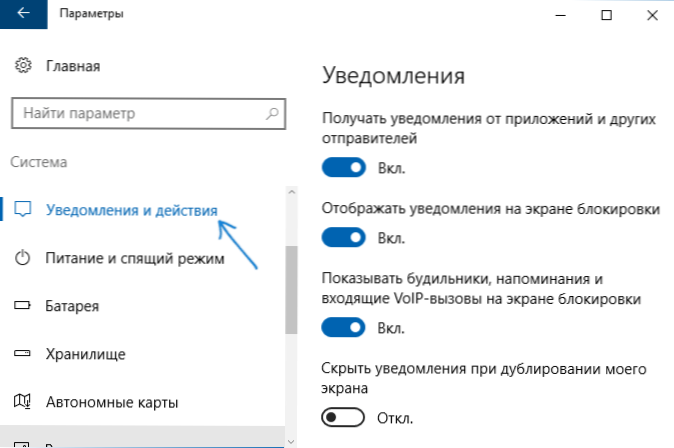
- Na wszelki wypadek: w górnej części ustawień powiadomień możesz całkowicie wyłączyć powiadomienia, korzystając z opcji "Odbierz powiadomienia z aplikacji i innych nadawców".
- Poniżej w sekcji "Otrzymuj powiadomienia od tych nadawców" zobaczysz listę aplikacji, dla których możesz skonfigurować powiadomienia systemu Windows 10, możesz wyłączyć całe powiadomienie.Jeśli chcesz wyłączyć tylko dźwięki powiadomień, kliknij nazwę aplikacji.
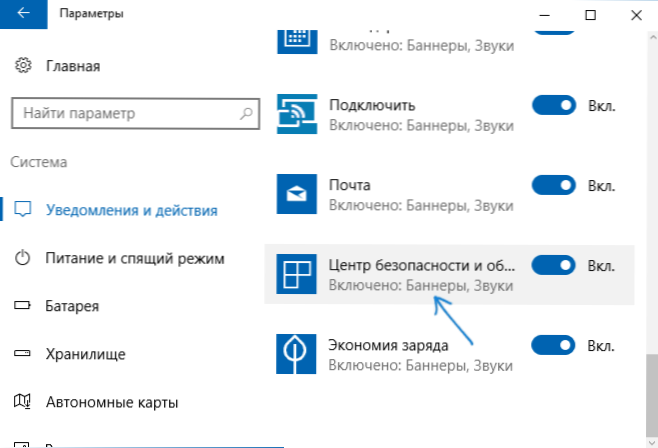
- W następnym oknie wyłącz opcję "Dźwięk po otrzymaniu powiadomienia".
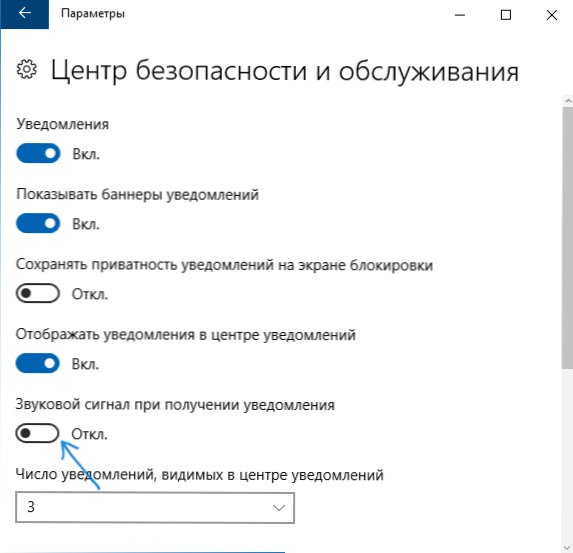
Aby upewnić się, że dźwięki większości powiadomień systemowych nie są odtwarzane (jak pokazano w przykładzie w raporcie weryfikacji programu Windows Defender), wyłącz dźwięki aplikacji Centrum bezpieczeństwa i obsługi.
Uwaga: Niektóre aplikacje, na przykład komunikatory internetowe, mogą mieć własne ustawienia dźwięków powiadomień (w tym przypadku odtwarzany jest nietypowy dźwięk systemu Windows 10), aby je wyłączyć, należy zapoznać się z parametrami samej aplikacji.
Zmiana ustawień dźwięku dla standardowego powiadomienia
Innym sposobem wyłączenia standardowego dźwięku powiadomień systemu Windows 10 dla komunikatów systemu operacyjnego i wszystkich aplikacji jest użycie ustawień dźwięków systemowych w panelu sterowania.
- Przejdź do panelu sterowania Windows 10, upewnij się, że w "Widok" w prawym górnym rogu jest "Ikony". Wybierz "Dźwięk".
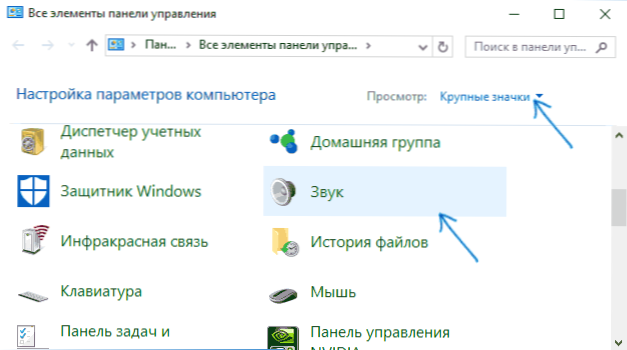
- Otwórz kartę "Dźwięki".
- Na liście dźwięków "Zdarzenia oprogramowania" znajdź pozycję "Powiadomienie" i wybierz ją.
- Na liście "Dźwięki", zamiast standardowego dźwięku, wybierz "Brak" (znajdujący się na górze listy) i zastosuj ustawienia.
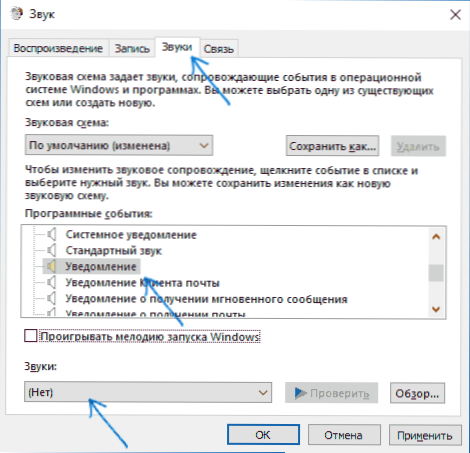
Następnie wszystkie dźwięki powiadomień (ponownie, mówimy o standardowych powiadomieniach systemu Windows 10, o niektórych programach konfiguracyjnych, które należy wprowadzić w ustawieniach oprogramowania) zostaną wyłączone i nie będą musiały nagle przeszkadzać, podczas gdy same wiadomości o wydarzeniach będą nadal wyświetlane w centrum powiadomień .